Correggi il codice di errore WS-43709-3 su PS4
Pubblicato: 2023-02-02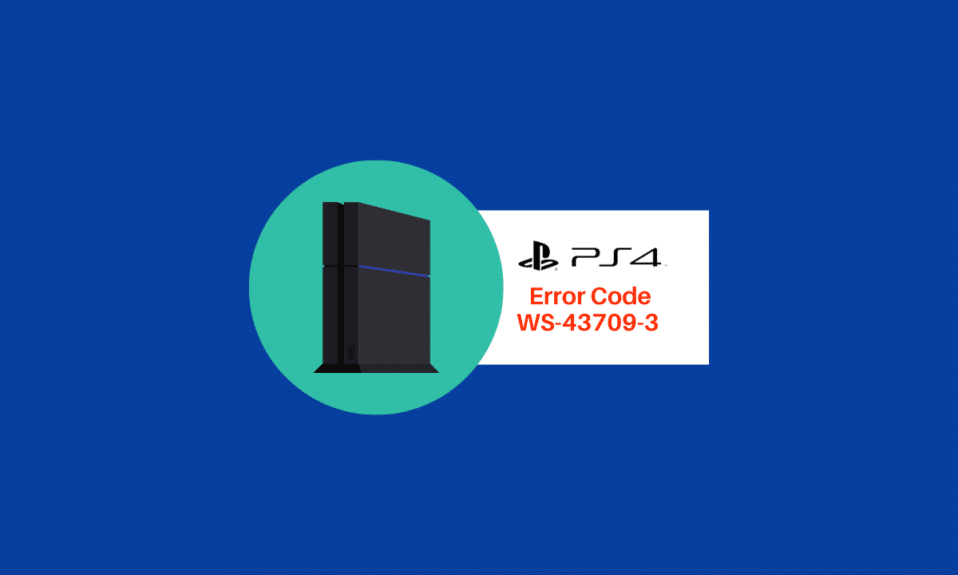
Giocare su PS4 è divertente, soprattutto se sei un amante dei giochi. So che molti di voi devono essere amanti del gioco. Immagina di essere in vena di giocare e di aver deciso di rinnovare l'abbonamento ma il pagamento non va a buon fine. Mi è successo molte volte e so quanto possa essere frustrante. Quindi, se anche questo ti sta causando problemi, leggi questo articolo per sapere come correggere il codice di errore WS 43709 3 su PS4 e WS 43691 3.
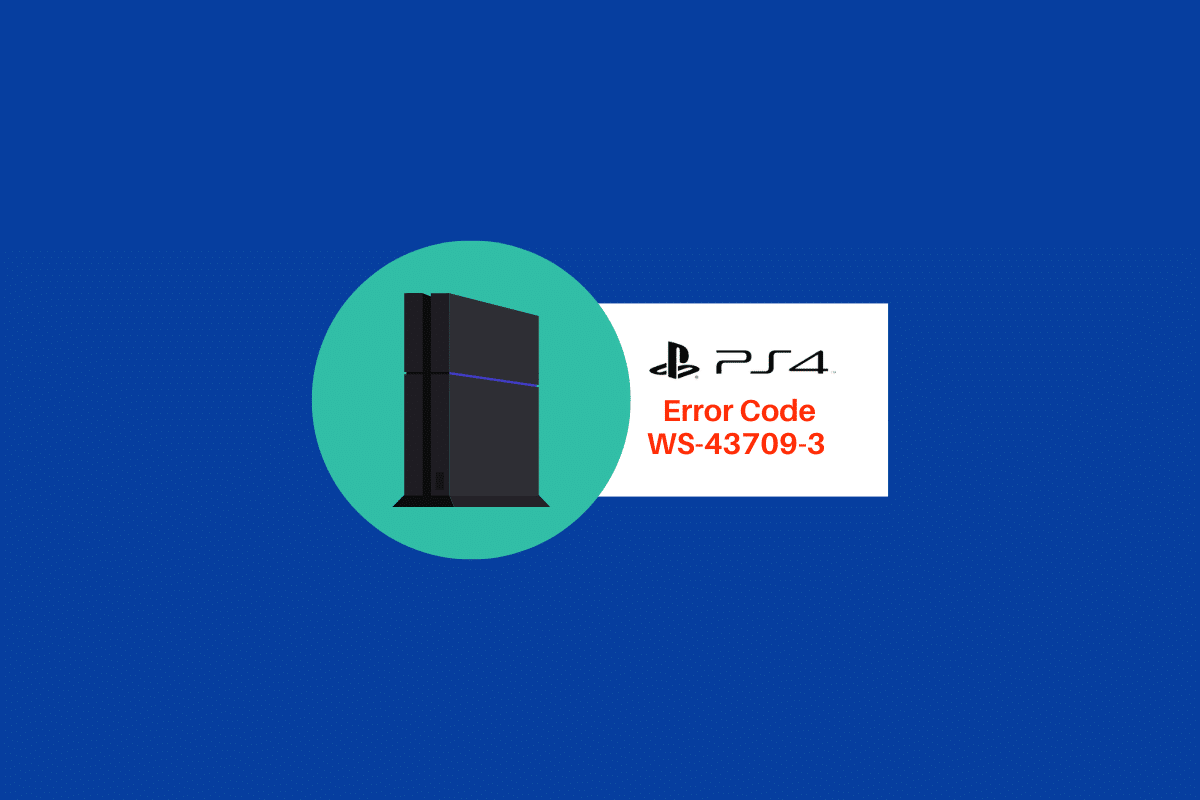
Contenuti
- Come correggere il codice di errore WS-43709-3 su PS4
- Metodi comuni per correggere WS 437093, WS 118720, WS 436913
- Metodo 1: Registra una carta di credito valida
- Metodo 2: inserire le informazioni di registrazione corrette
- Metodo 3: aggiungi un altro metodo di pagamento
- Metodo 4: registrare nuovamente la carta di credito
- Metodo 5: ripristino delle licenze
- Come risolvere il codice di errore WS 43691 3 su PS4
- Come correggere il codice di errore WS-118720-9 su PS4
Come correggere il codice di errore WS-43709-3 su PS4
Il codice di errore WS 43709 3 su PS4 si verifica quando la carta di credito che utilizzi per il pagamento è scaduta o hai utilizzato l'opzione di pagamento non valida. D'altra parte, WS 43691 si verifica quando rinnovi l'abbonamento PS Plus o scarichi giochi. Infine, il codice di errore WS-118720-9 su PS4 si verifica quando si verifica un problema di connessione con il server PSN. Se stai affrontando uno dei tre errori e vuoi conoscere le correzioni, allora sei nel posto giusto. Quindi, continua a leggere per conoscere le correzioni.
Metodi comuni per correggere WS 437093, WS 118720, WS 436913
Ecco alcuni metodi comuni di base per risolvere questi codici di errore come l'errore WS-118720-9 su PSN che potrebbero aiutarti a interrompere l'inseguimento a breve.
Metodo 1: attendi il tempo di attività del server PSN
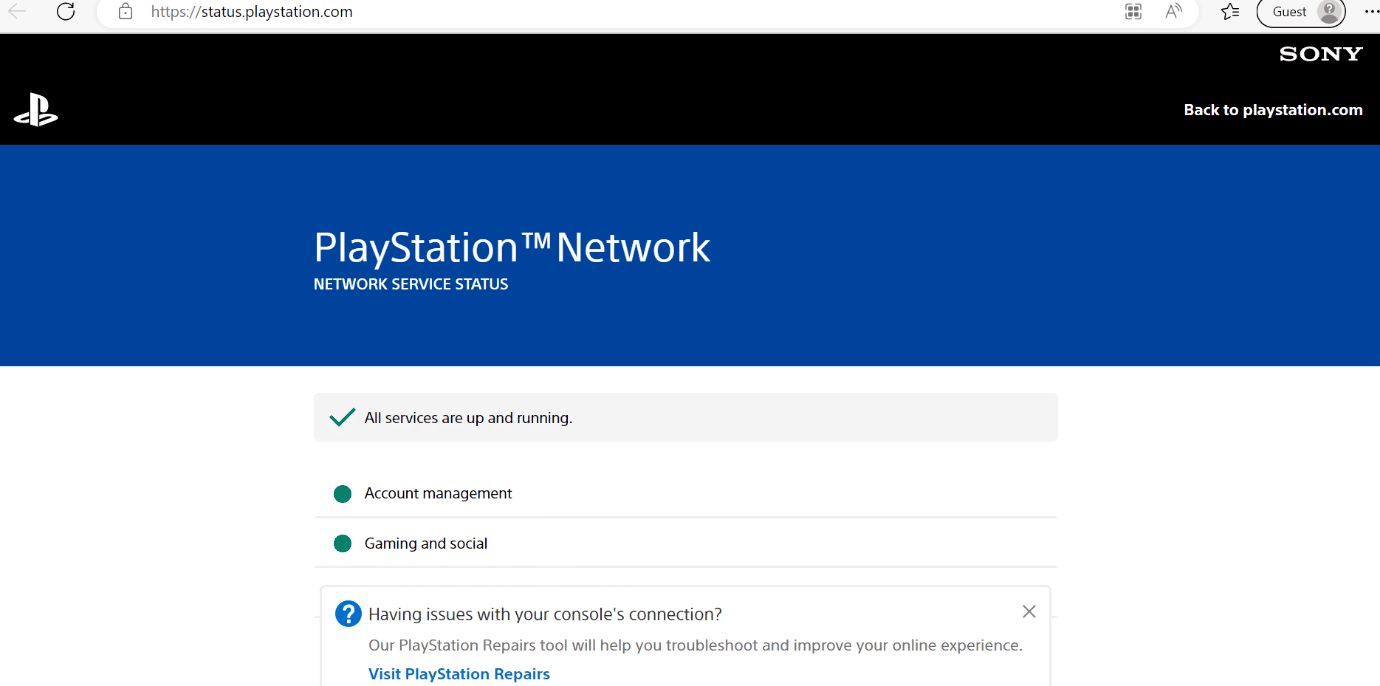
Prima di intraprendere qualsiasi azione drastica, è consigliabile controllare lo stato del server PSN. Se il server è inattivo, ti chiediamo di attendere un po' di tempo. D'altra parte, se tutti i servizi sono attivi e funzionanti, puoi procedere con altri metodi per correggere l'errore.
Metodo 2: riavvia PS4
Diamo un'occhiata ai passaggi che ti guideranno su come riavviare PS4:
1. Accendi la tua PS4 .
2. Ora, scegli l' icona di accensione nella schermata principale.
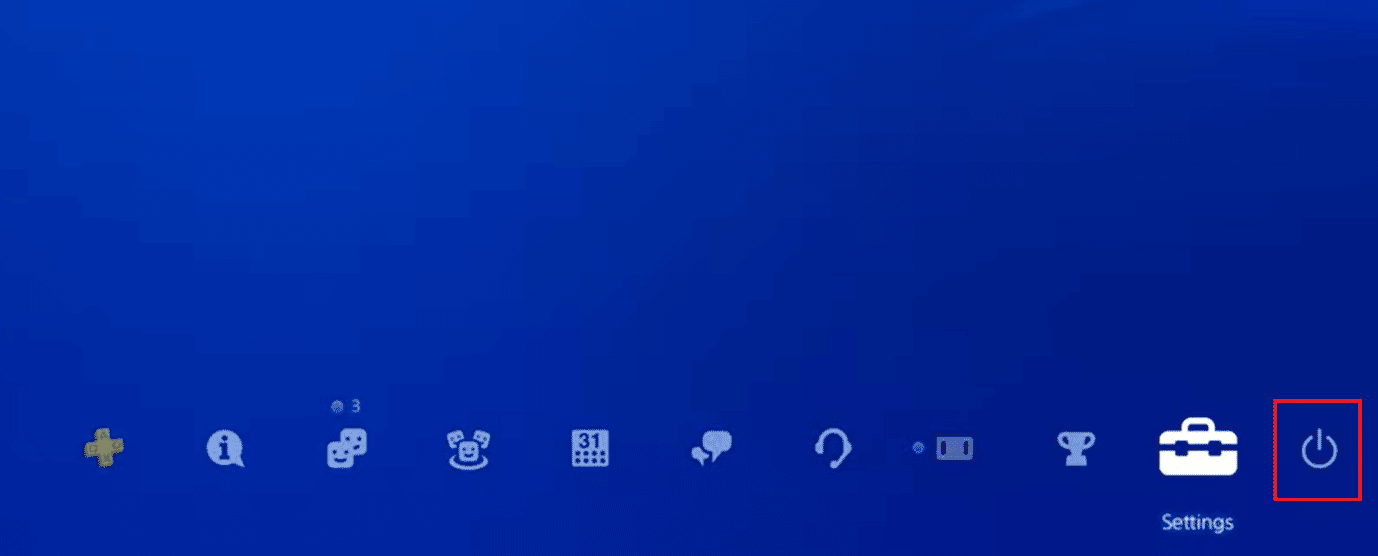
3. Da qui, seleziona l'opzione Riavvia PS4 .
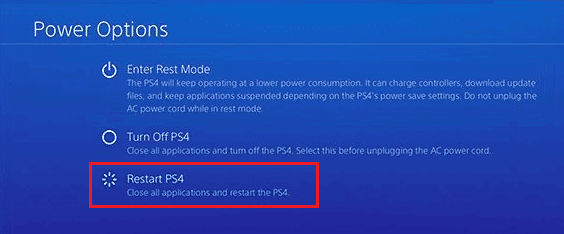
Leggi anche: Correggi il codice di errore PS4 WS 37431 8
Metodo 3: modifica delle impostazioni DNS
Un altro metodo efficace che abbiamo fornito qui è modificare le impostazioni DNS. I passaggi per eseguirlo sono elencati di seguito. Quindi, continua a leggere per sapere come eseguirlo su PS4.
1. Innanzitutto, seleziona Impostazioni sulla tua PS4.
2. Successivamente, vai su Rete dal menu.
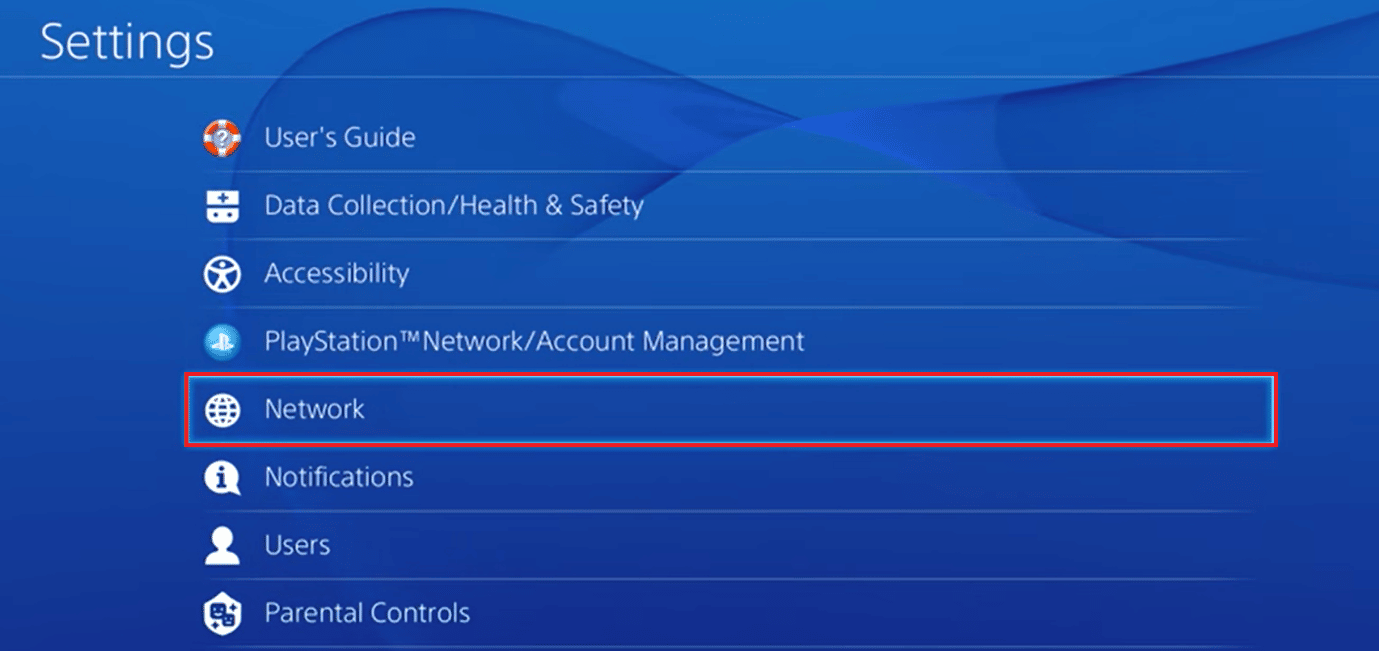
3. Successivamente, seleziona Configura connessione Internet .
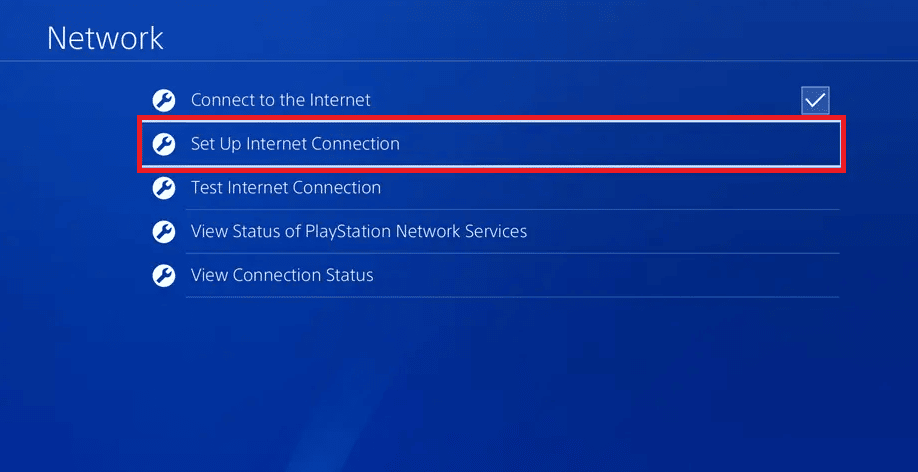
4. Qui, seleziona Usa Wi-Fi .
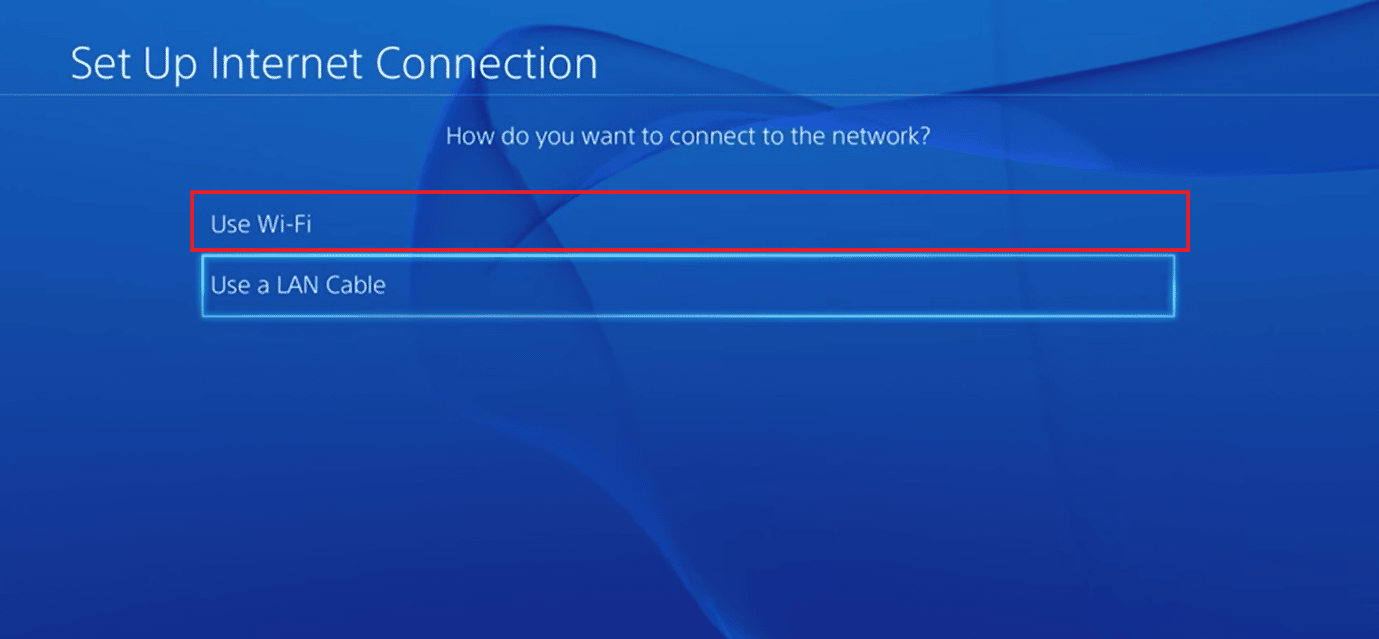
5. Successivamente, scegli l'opzione Personalizzato .
6. Selezionare Automatico per Indirizzo IP e scegliere Non specificare per Nome host DHCP.
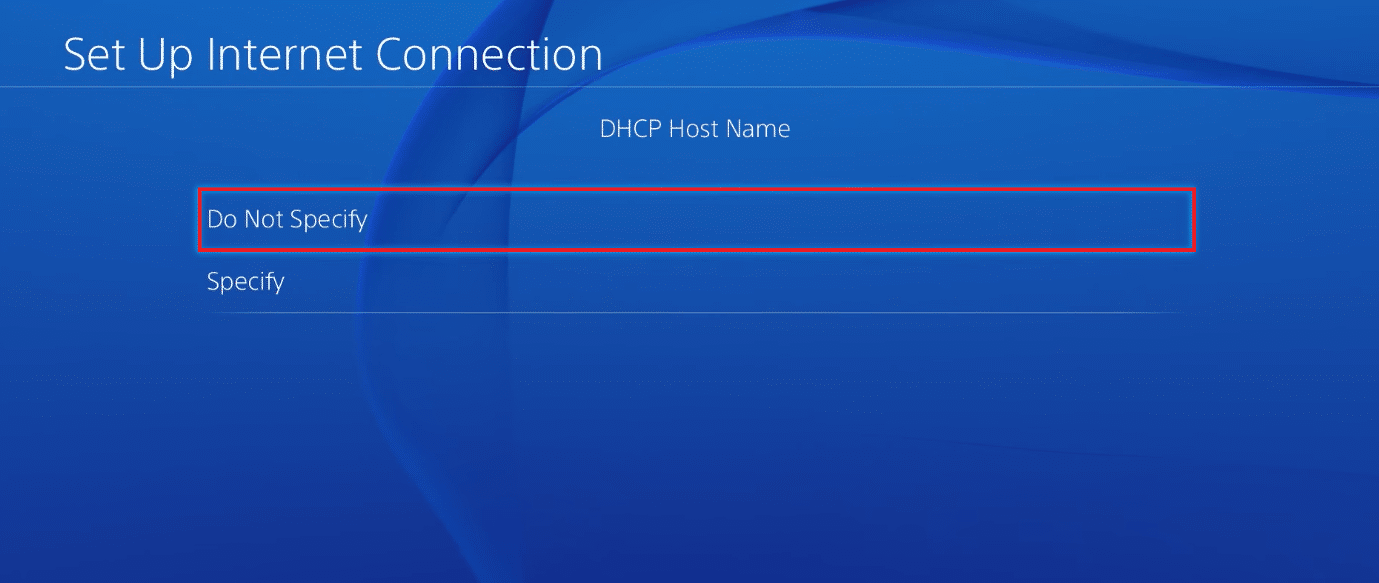
7. Per Impostazioni DNS selezionare Manuale .
8. Ora, inserisci 8.8.8.8 per Primary DNS e 8.8.4.4 per Secondary DNS .
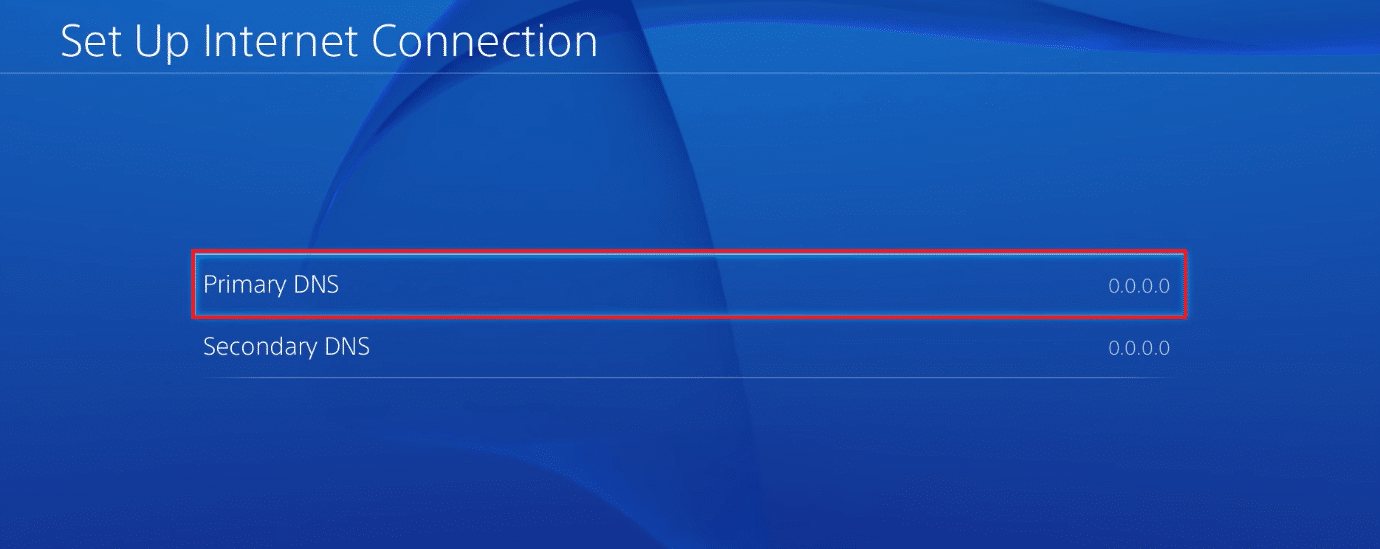
9. Qui, imposta il valore delle impostazioni MTU su 1456 .
10. Infine, selezionare Non utilizzare per server proxy.
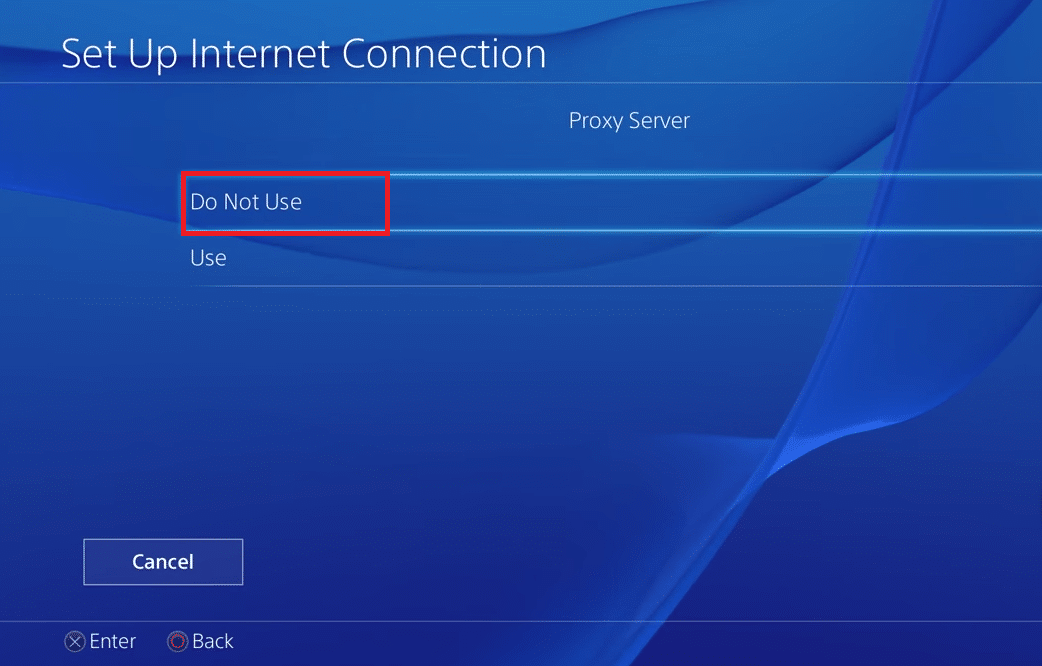
Leggi anche: Correggi l'errore PS4 CE 42555 1 Problema
Metodo 4: aggiorna la console
Se la risoluzione dei problemi di Internet non ha aiutato a risolvere l'errore, prova questo metodo. Poiché puoi affrontare l'errore a causa di problemi temporanei o bug. Quindi, aggiorna la PS4 seguendo i passaggi elencati di seguito:
1. Accendi la tua PS4.
2. Successivamente, seleziona l'opzione Impostazioni nella schermata principale.
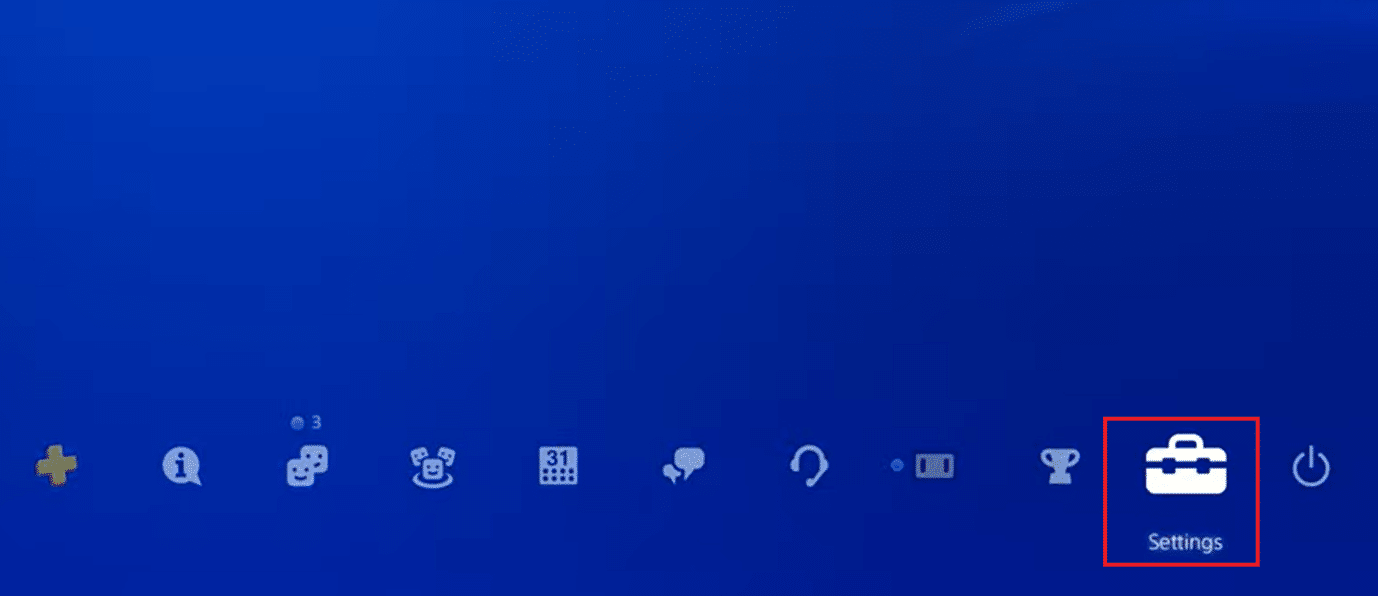
3. Selezionare ora l'opzione Aggiornamento software di sistema .
4. Seguire le istruzioni fornite sullo schermo e attendere fino a quando non viene installato.
Metodo 5: segnalare il problema
Puoi segnalare il problema alla pagina ufficiale che è PlayStation Support. Racconta tutti i problemi che stai affrontando, insieme allo screenshot. Aiuterà l'assistente ad aiutarti rapidamente. Di conseguenza, sarai in grado di correggere il codice di errore WS 43709 3 su PS4 verrà risolto.
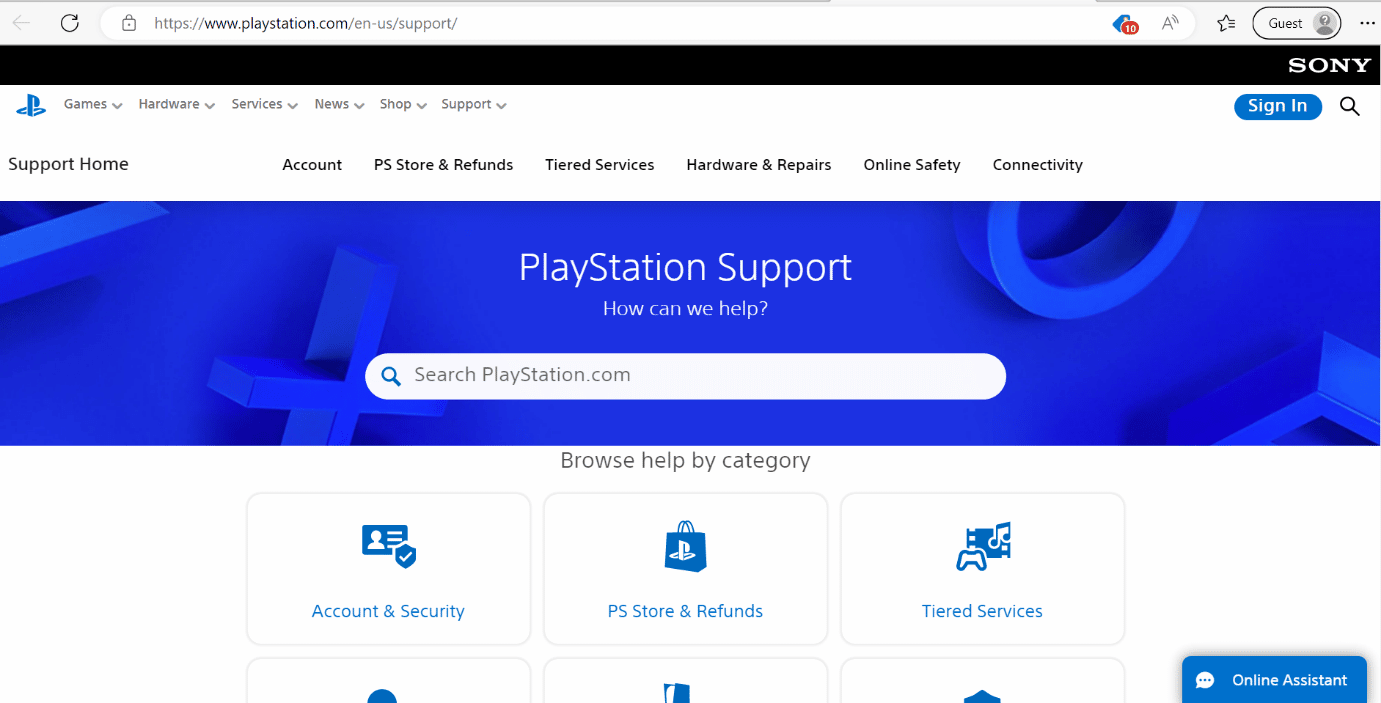
Ecco alcuni metodi specifici che risolveranno questo errore WS 43709 3. Eseguire questi metodi per risolvere il problema:
Metodo 1: Registra una carta di credito valida
Se la carta che utilizzi ha superato la data di scadenza, devi registrare una carta di credito valida. Se hai una carta di credito valida, registra quella carta. Altrimenti, ottieni una nuova carta di credito e, successivamente, registra una carta di credito valida seguendo i passaggi indicati di seguito:
1. Seleziona Impostazioni .
2. Ora seleziona Gestione account .
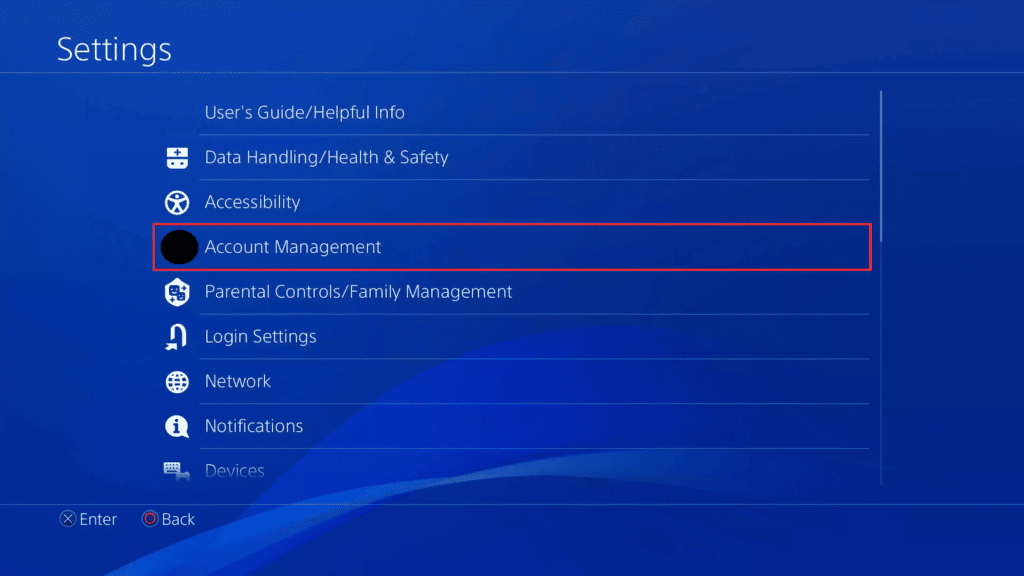
3. Qui, scegli Informazioni sull'account .
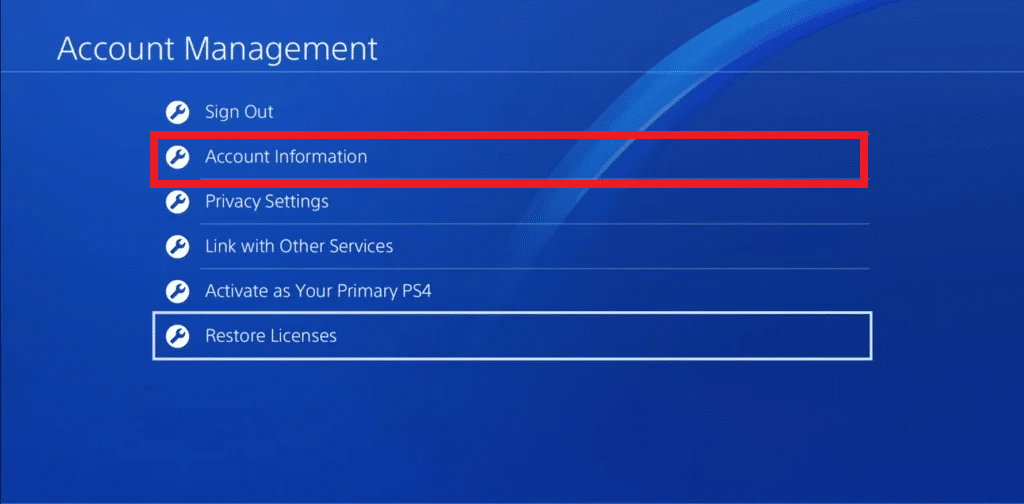
4. Seleziona Portafoglio .
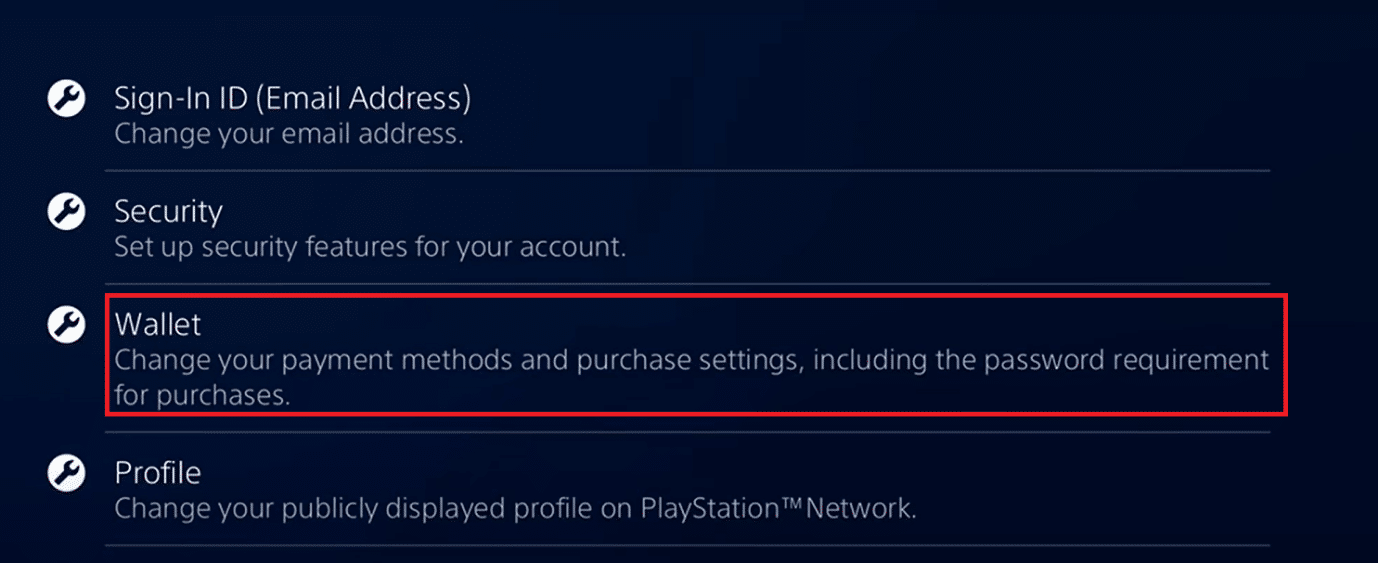
5. Scegli Metodi di pagamento .
6. Selezionare Aggiungi una carta di credito/debito in Metodi di pagamento.
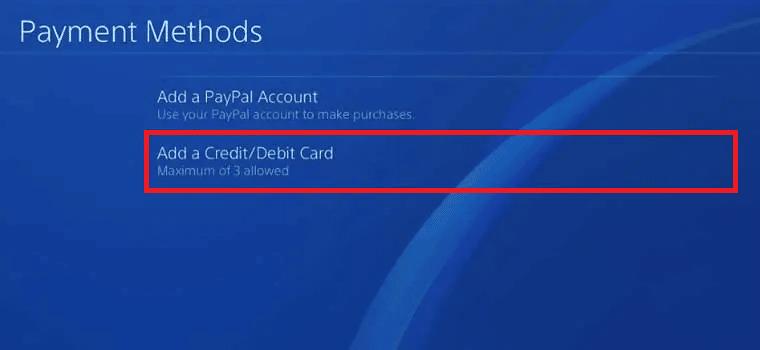
7. Ora, inserisci i dettagli della carta .
Metodo 2: inserire le informazioni di registrazione corrette
Un altro metodo per correggere il codice di errore WS 43709 3 su PS4 è inserire i dettagli corretti. Quindi, nel caso in cui le informazioni che hai inserito non siano corrette, modifica i dettagli della carta.

1. Ripetere i passaggi 1-4 del metodo precedente.
2. In Portafogli, seleziona Metodi di pagamento .
3. Ora, inserisci la tua password .
4. Successivamente, seleziona Modifica informazioni carta .
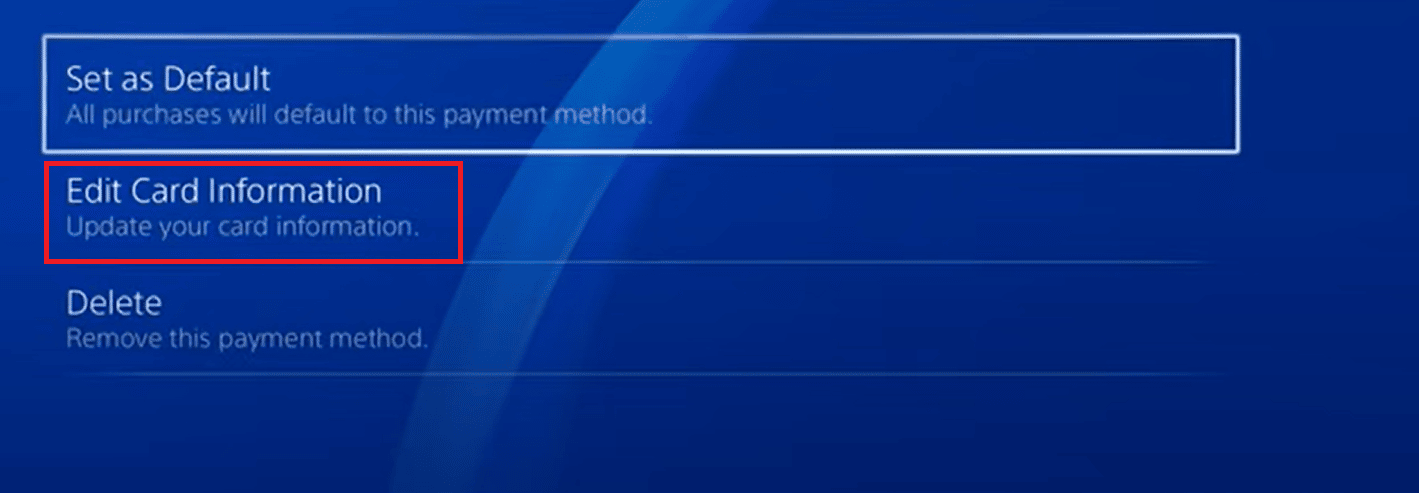
5. Ora, inserisci i dettagli corretti .
Leggi anche: Puoi accedere al tuo account PS4 su un'altra PS4?
Metodo 3: aggiungi un altro metodo di pagamento
Puoi provare un altro metodo di pagamento per correggere il codice di errore WS 43709 3 su PS4. Per eseguire questo metodo, seguire i passaggi elencati di seguito:
1. Per prima cosa, scegli Impostazioni .
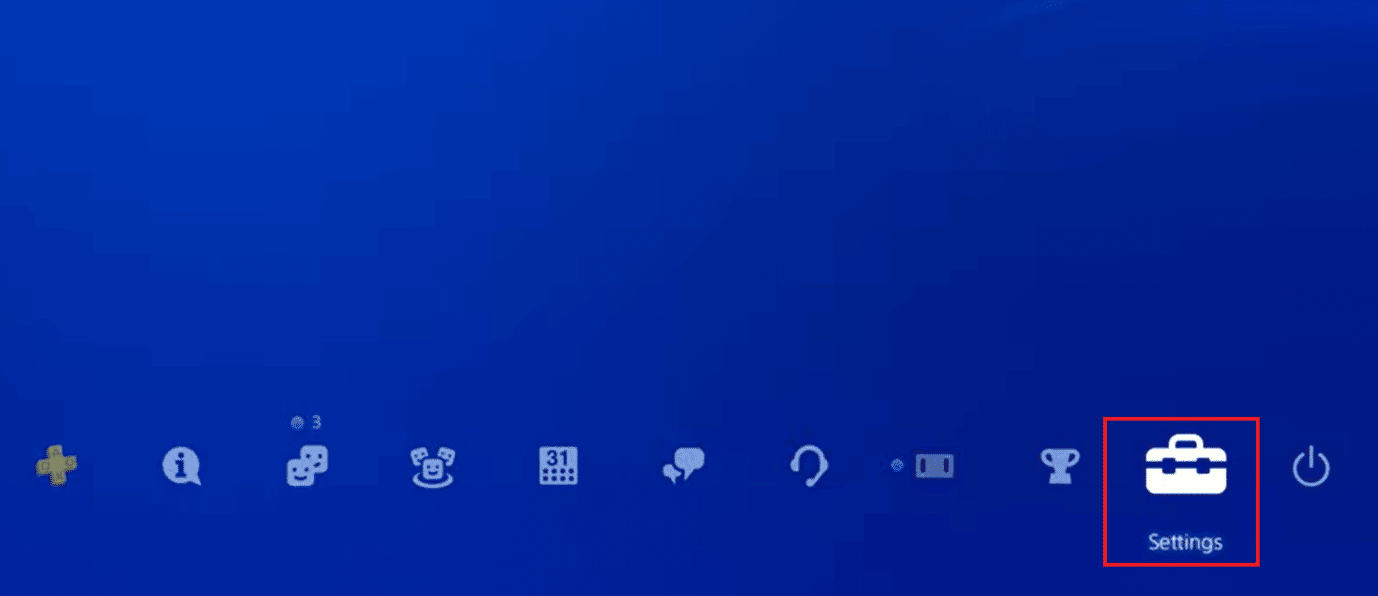
2. Ora seleziona Gestione account in Impostazioni.
3. Scegli Informazioni sull'account .
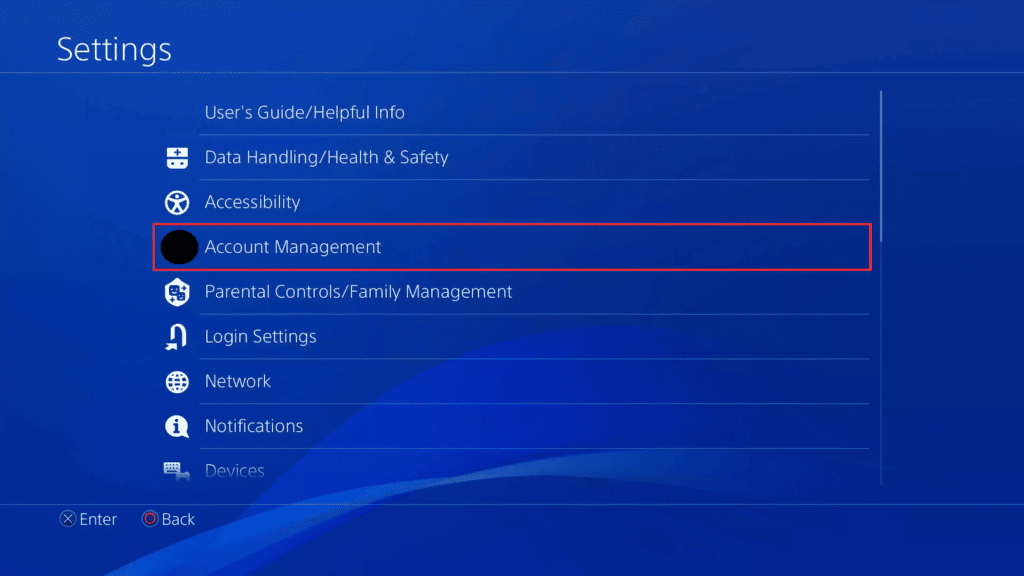
4. Qui, seleziona Portafoglio .
5. Scegli Metodi di pagamento .
6. Ora vai su Aggiungi un conto PayPal .
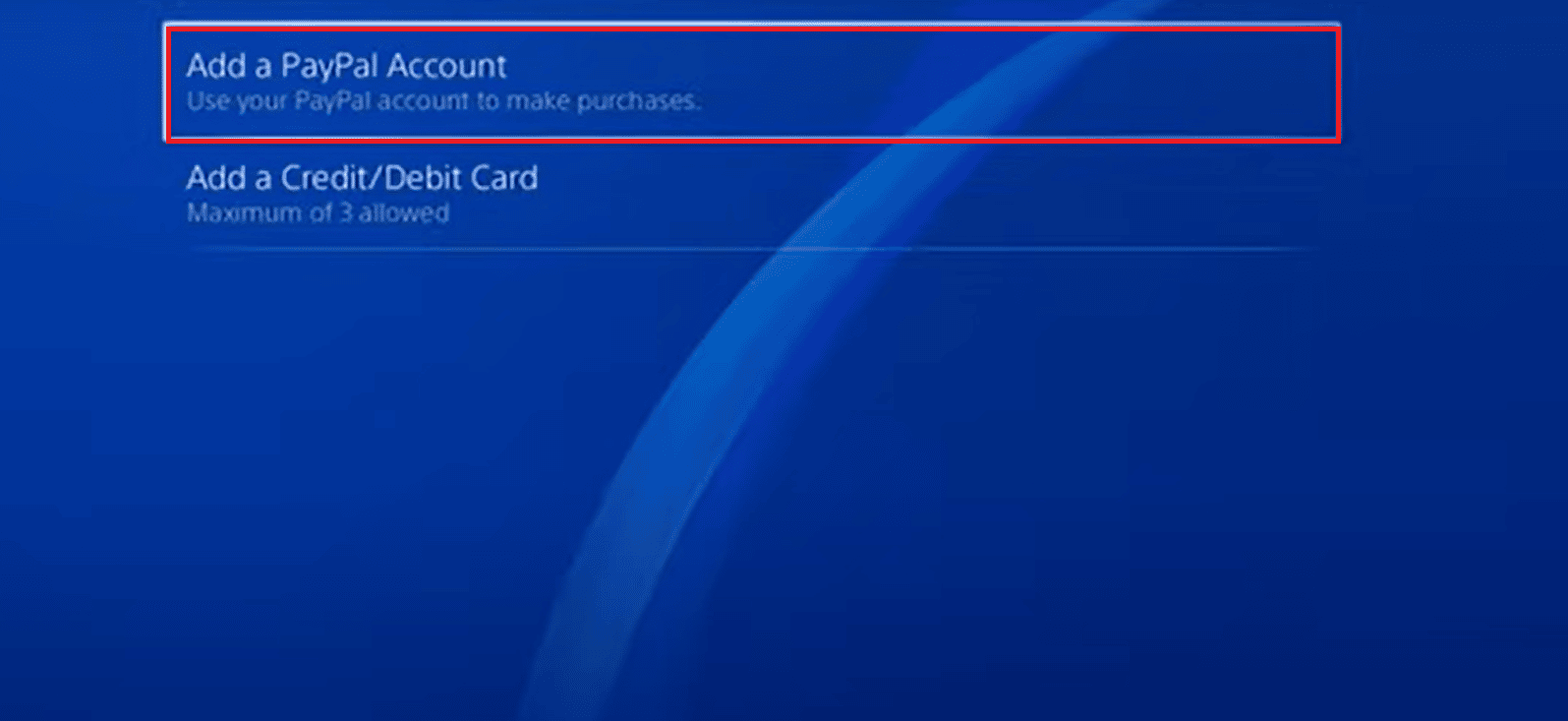
7. Immettere le informazioni di pagamento .
Metodo 4: registrare nuovamente la carta di credito
Prova questo metodo se i metodi sopra non possono correggere il codice di errore WS 43709 3 su PS4. Ecco i passaggi che devi eseguire per registrare nuovamente una carta di credito:
1. Fare clic su Impostazioni .
2. Ora scegli Gestione account .
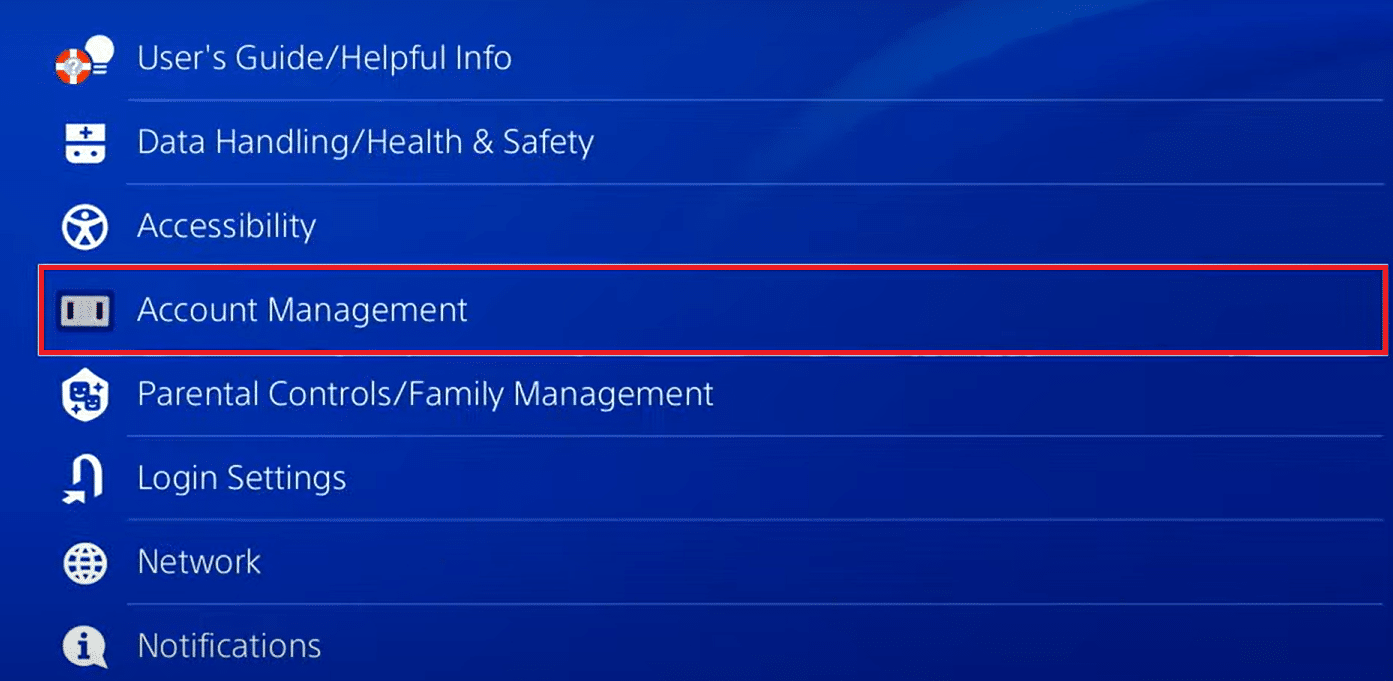
3. Successivamente, seleziona Informazioni sull'account .
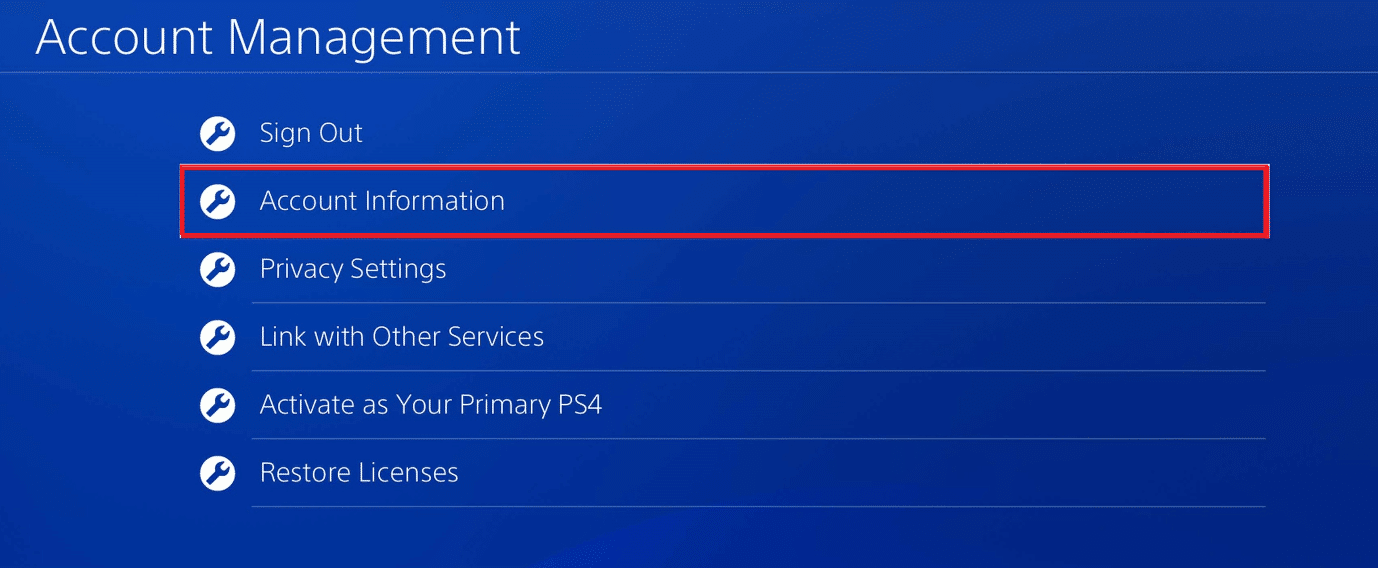
4. Seleziona il Portafoglio .
5. Qui, seleziona Metodi di pagamento .
6. Ora seleziona la carta che desideri eliminare .
7. Seleziona Elimina .
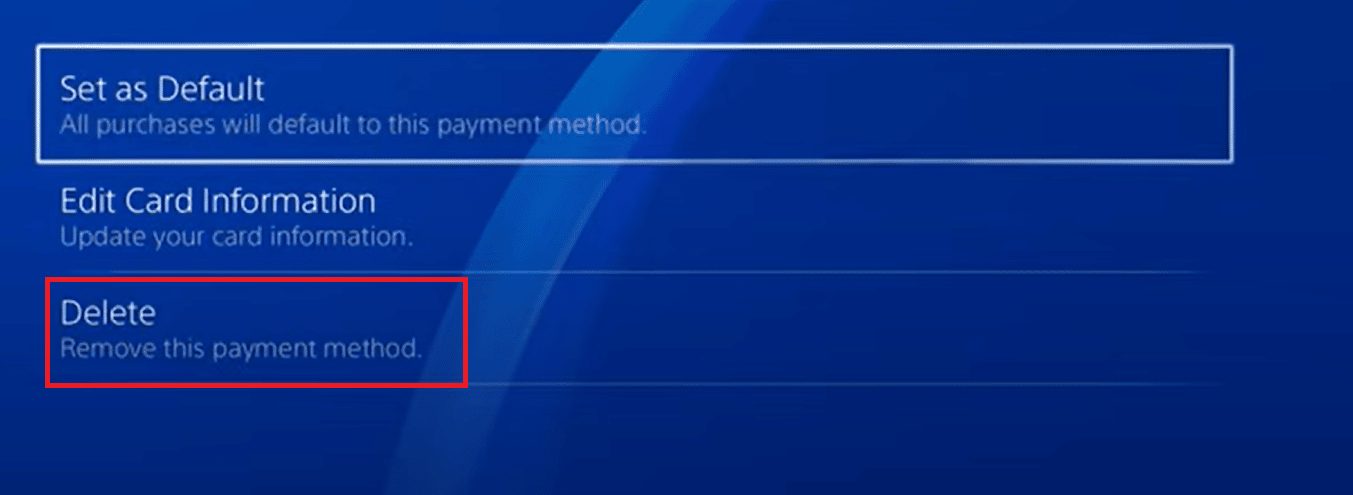
8. Infine, seleziona Sì .
9. Ora ripeti i passaggi da 1 a 5 .
10. Seleziona Aggiungi una carta di credito/debito .
11. Successivamente, inserisci i dettagli e procedi secondo le istruzioni fornite sullo schermo.
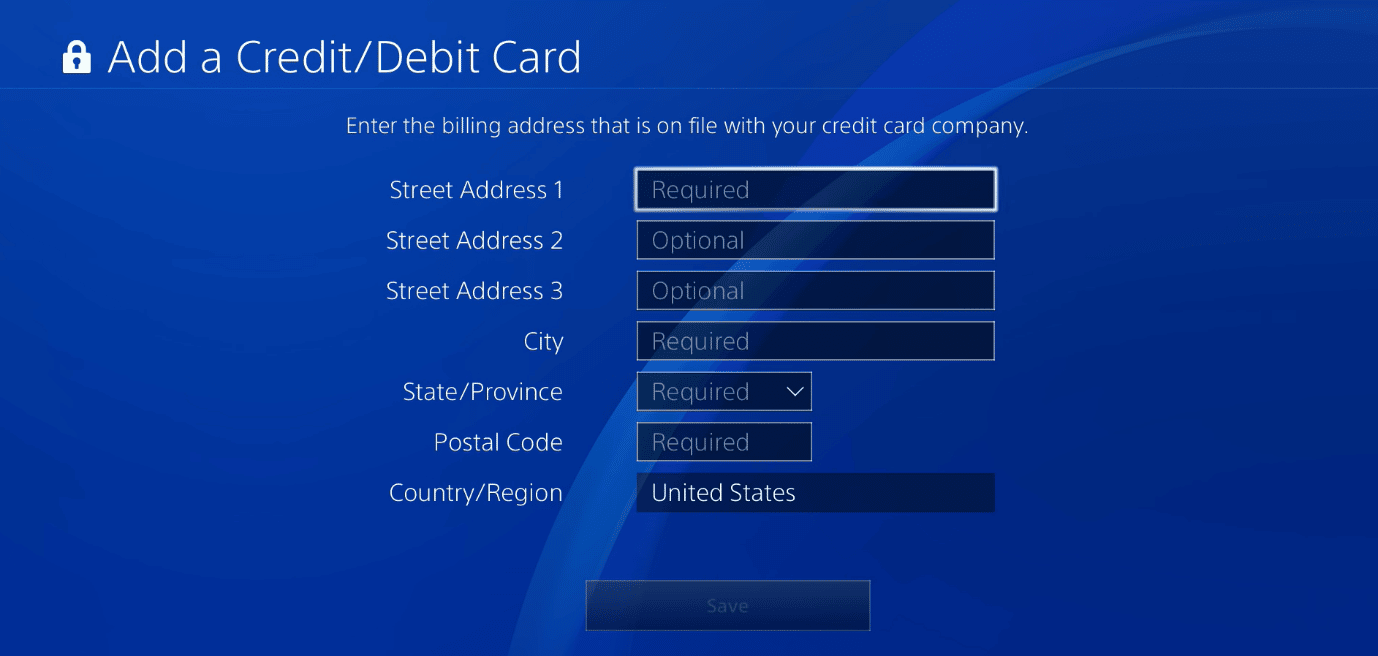
Metodo 5: ripristino delle licenze
Potresti anche affrontare il problema se sei passato dalla vecchia PlayStation a una nuova. Segui i passaggi elencati di seguito per correggere il codice di errore WS 43709 3 su PS4:
1. Fare clic su Impostazioni .
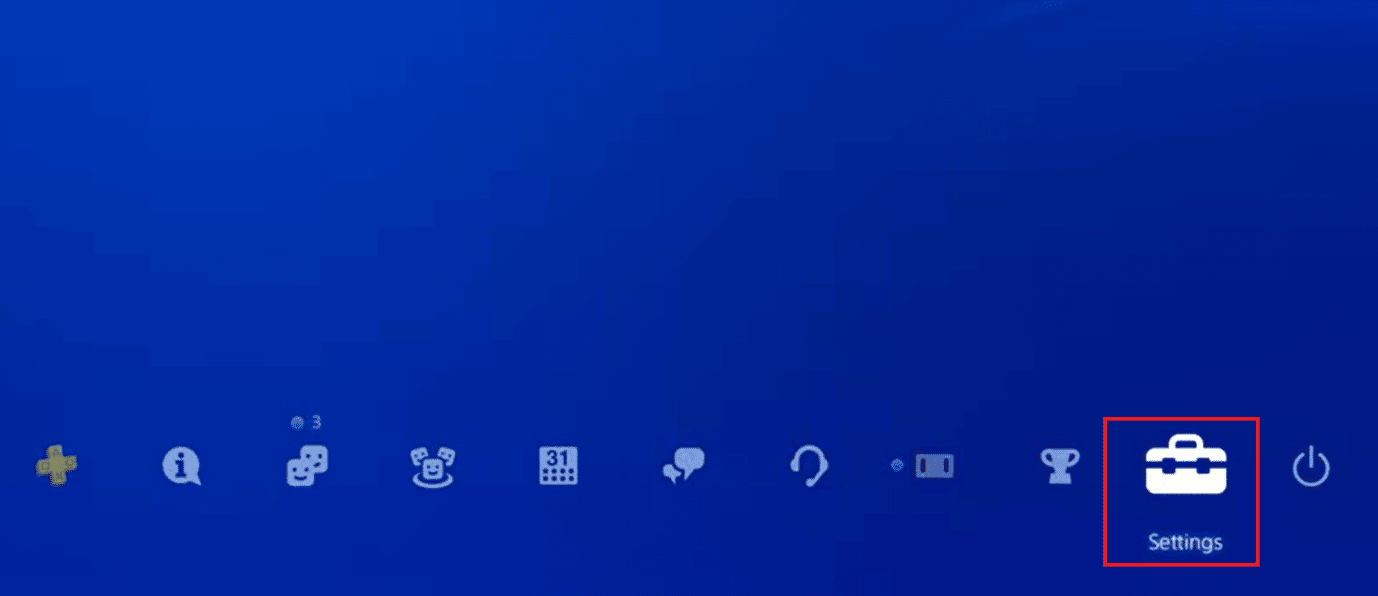
2. Ora passa a Gestione account.
3. Successivamente, selezionare Ripristina licenze .
4. Seleziona Ripristina .
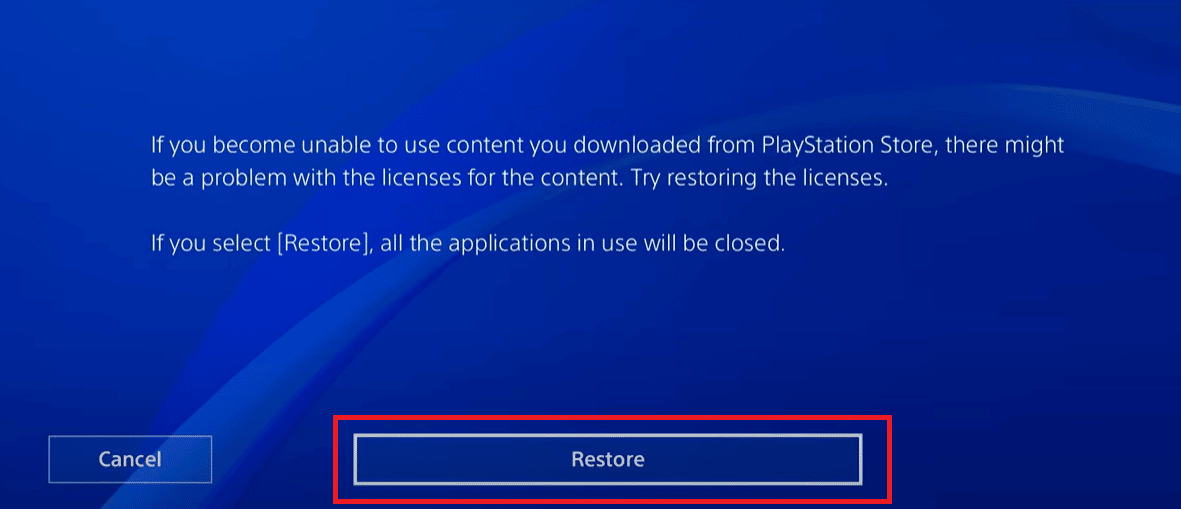
Leggi anche : L'inizializzazione di PS4 elimina l'account PSN?
Come risolvere il codice di errore WS 43691 3 su PS4
Gli errori verranno visualizzati quando si utilizza qualsiasi tecnologia. Ma ci sono anche soluzioni, quindi continua a leggere per conoscere i metodi per correggere l'errore WS 43691 3.
Metodo 1: effettuare nuovamente l'accesso
Vuoi sapere come effettuare nuovamente l'accesso? I seguenti passaggi ti guideranno su come accedere nuovamente a PS4.
1. Per prima cosa, vai su Impostazioni nella schermata iniziale.
2. Ora seleziona Gestione account .
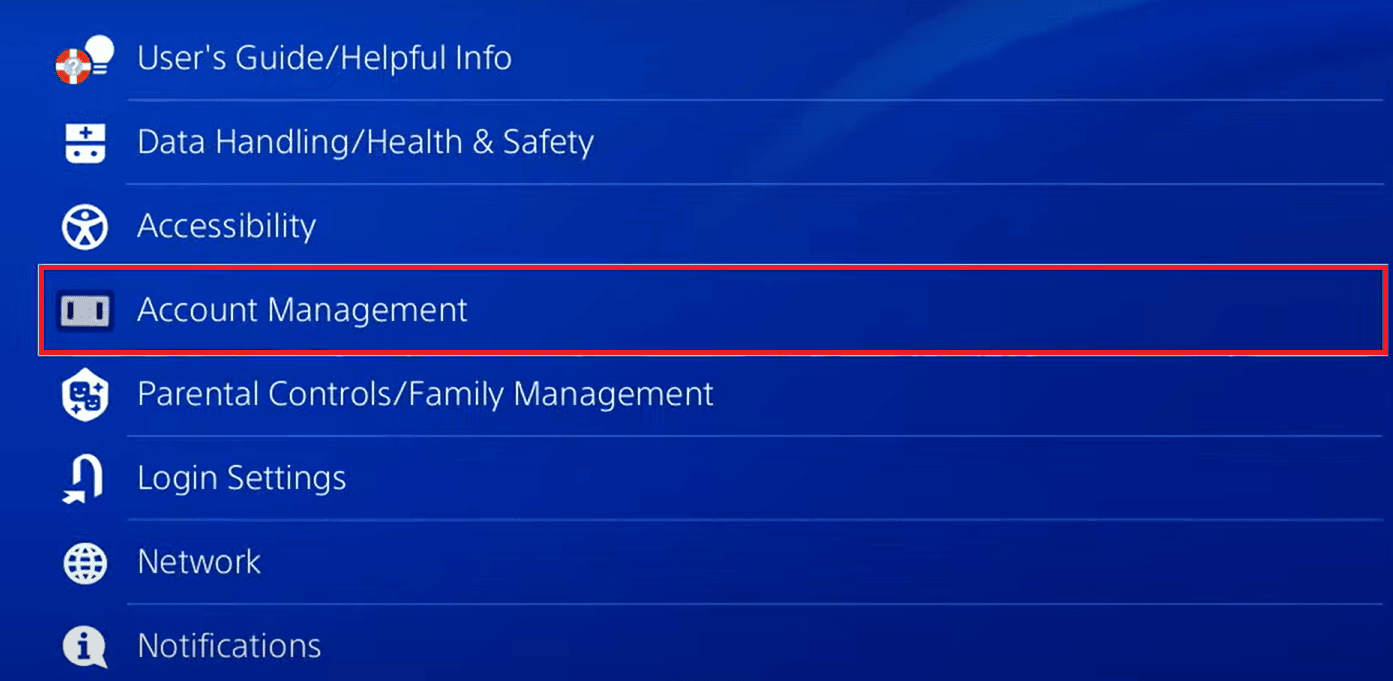
3. Successivamente, selezionare Esci utilizzando il controller.
4. Ora, accedi .
Metodo 2: ripristino della licenza
Per ripristinare la licenza, tutto ciò che devi fare è seguire i passaggi menzionati in precedenza nell'articolo.
Leggi la sezione successiva per risolvere l'errore WS-118720-9 sulla console PS4.
Leggi anche: Correggi l'errore PS4 CE-34788-0
Come correggere il codice di errore WS-118720-9 su PS4
L'errore WS-118720-9 mostra un problema di connessione con il server PSN. Se i metodi comuni sopra menzionati non sono in grado di risolvere il problema, prova questi due metodi:
Metodo 1: effettuare nuovamente l'accesso
È uno dei metodi più semplici per correggere l'errore WS-118720-9. Devi sapere come effettuare nuovamente il login. Per effettuare nuovamente il login dovrai prima disconnetterti e poi accedere inserendo i dati. Se vuoi imparare come eseguirlo, leggi questo metodo menzionato sotto i metodi comuni per tutti gli errori nell'articolo precedente.
Metodo 2: ripristina PS4
Ti consigliamo di eseguire questo metodo solo se i metodi di cui sopra hanno fallito per te. Diamo un'occhiata ai passaggi che ti guideranno su come ripristinare la tua console PS4:
Nota: se si esegue questo metodo, tutti i dati di archiviazione salvati verranno eliminati. Quindi, crea un backup prima di eseguire questo metodo.
1. Seleziona Impostazioni .
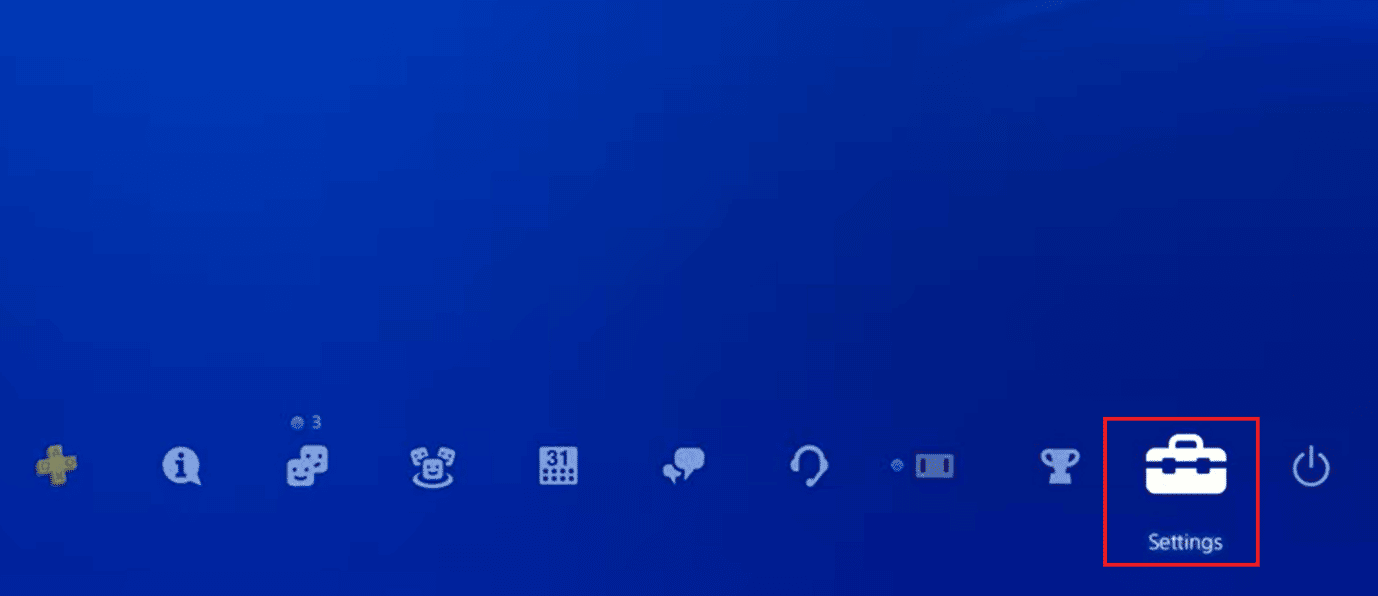
2. Successivamente, scegli Inizializzazione.
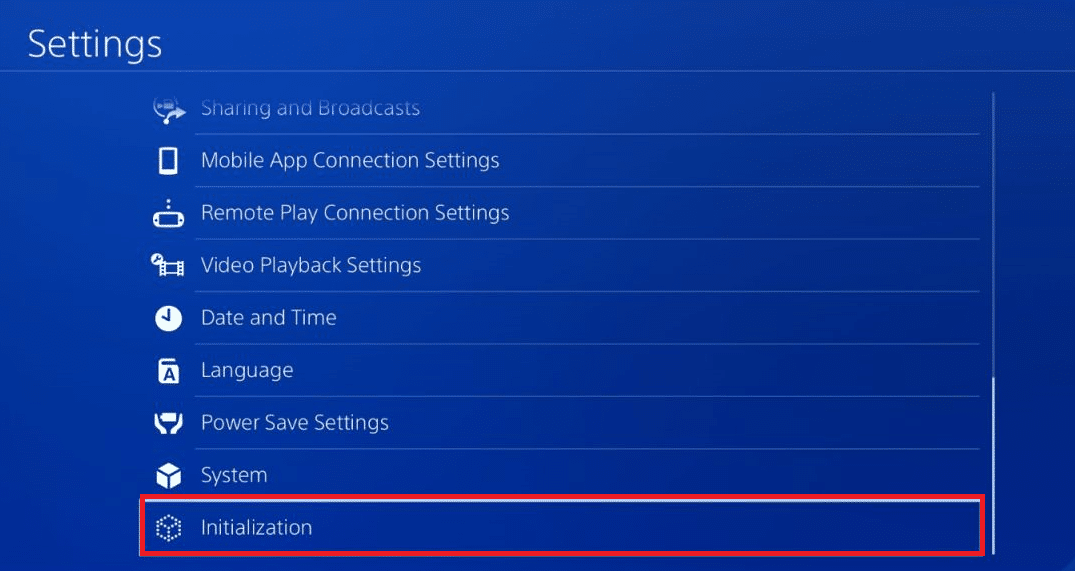
3. Seleziona Inizializza PS4.
4. Seleziona Completo sotto seleziona come vuoi inizializzare la PS4.
5. Ora scegli l'opzione Inizializza .
6. Selezionare Sì per avviare il processo di inizializzazione .
Quindi, questi sono i modi per risolvere l'errore WS-118720-9 sulla console Play Station 4.
Domande frequenti (FAQ)
Q1. Perché la mia PS4 non accetta la mia carta di credito?
Risposta. La tua carta di credito o di debito potrebbe non essere collegata se è registrata a un indirizzo in una nazione diversa da quella in cui si trova il tuo PlayStation Store.
D2. Perché PlayStation non accetta la mia carta di debito?
Risposta. Potresti riscontrare questo problema se la tua carta è disabilitata per le transazioni internazionali.
Consigliato:
- Quanto tempo impiegano gli AirPod a caricarsi?
- Quanto dura una Xbox One?
- Come pulire un disco PS4
- 8 semplici modi per correggere la luce blu lampeggiante della morte su PS4
Ci auguriamo che questo articolo sia stato utile e che tu sia stato in grado di correggere il codice di errore WS 43709 3 su PS4 e anche altri errori come l'errore WS-118720-9. Se hai ancora domande, non esitare a farle nella sezione commenti qui sotto. Inoltre, facci sapere cosa vuoi imparare dopo.
